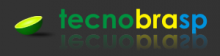Excel Travando
Muito usuários tem problemas com pequenos travamento no excel.
Me deparei com esse problema diversas vezes e com um simples procedimento de resetar a chave do Excel consegui resolver o problema.
Veja procedimento abaixo.
1 – abra o regedit
Clique em Iniciar
Depois digite na caixa de pesquisa regedit
2 – navegue até a chave
Excel 2000
HKEY_CURRENT_USER\Software\Microsoft\Office\9.0\Excel
Excel 2002
HKEY_CURRENT_USER\Software\Microsoft\Office\10.0\Excel
Excel 2003
HKEY_CURRENT_USER\Software\Microsoft\Office\11.0\Excel
Excel 2007
HKEY_CURRENT_USER\Software\Microsoft\Office\12.0\Excel
Excel 2010
HKEY_CURRENT_USER\Software\Microsoft\Office\14.0\Excel
Excel 2013
HKEY_CURRENT_USER\Software\Microsoft\Office\15.0\Excel
Renomear a chave Excel para Excel.old
Com este simples procedimento o Excel reseta as suas configurações e muitas vezes para de travar!
Existem outras possíveis causas para o Excel travar, tais como:
- Sobrecarga de memória ou CPU: o Excel pode travar se estiver usando muitos recursos do sistema, especialmente se estiver lidando com grandes quantidades de dados ou fórmulas complexas.
- Problemas com o arquivo Excel: um arquivo corrompido ou danificado pode causar travamento do Excel. Isso pode ocorrer devido a problemas de conexão com a rede, falhas no sistema ou desligamentos repentinos do computador.
- Problemas de complemento ou suplemento: alguns complementos ou suplementos do Excel podem causar travamentos. Se você instalou algum complemento recentemente, tente desativá-lo para ver se o Excel começa a funcionar corretamente.
Para resolver o problema, aqui estão algumas coisas que você pode tentar:
- Feche outros programas em execução: isso pode liberar recursos do sistema e ajudar o Excel a funcionar melhor.
- Tente reiniciar o Excel ou o computador: isso pode ajudar a limpar a memória e os recursos do sistema, permitindo que o Excel funcione melhor.
- Desative os complementos ou suplementos: se você instalou algum complemento recentemente, tente desativá-lo para ver se o Excel começa a funcionar corretamente.
- Verifique se há atualizações do Excel disponíveis: as atualizações podem corrigir problemas conhecidos e melhorar a estabilidade do programa.
- Se nada disso funcionar, pode ser necessário reparar ou reinstalar o Excel. Isso pode corrigir qualquer problema com os arquivos do programa ou com a instalação do software.
Espero que essas dicas ajudem a resolver o problema de travamento do Excel.
Veja também: Outlook Travando , Travar célula no Excel